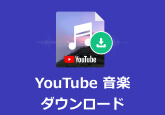iPhone&Android&PCでMyfans動画ダウンロード・保存
Myfansは、クリエイターやアーティストが独自のコンテンツを提供するプラットフォームで、ファンは有料のサブスクリプションを通じてそのコンテンツにアクセスできます。ただし、Myfansのコンテンツを保存やダウンロードすることは、一般的にはサービスの利用規約に違反する行為とされています。Myfansはコンテンツの保護に力を入れており、ダウンロード機能は提供されていません。Myfansの動画を安全に保存する方法がわからないユーザーもたくさんいます。そこで、本文では安全に Myfansの動画を保存するソフトと方法をご紹介します。
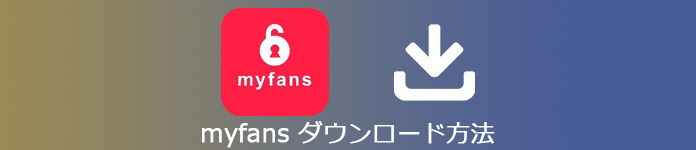
目次
StreamByte 動画ダウンローダー
- Netflix、Amazon Prime、Disney+、YouTube、HBO、Hulu6つのストリーミング動画プラットフォームから動画を一括でダウンロードできます。
- 動画を8倍速でダウンロード可能です。
- 最高8Kの画質で動画を楽しめます。
- ブラウザ機能を使って、直接動画を探してダウンロードできます。
- 動画はロスレスでMP4、MKV、MOV形式で保存できます。
- 簡単にワンクリックで一括ダウンロードが可能です。
- 高解像度で快適に視聴できます。
- 元の音質で動画をダウンロードできます。完璧な音質で没入感のある視聴体験を提供します。
- オンラインビデオダウンローダーは、DRM(デジタル著作権管理)を解除できます。
- 複数の音声トラックと言語に対応しています。
無料ダウンロードWindows向け
安全性確認済み
無料ダウンロードmacOS向け
安全性確認済み
「Windows&Mac」4Videosoft 画面キャプチャーでMyfansの動画を録画・保存する
残念ながらいまだにMyfansの動画を直接ダウンロードして保存することはできません。Myfansの動画を保存するには、画面録画ソフトを使用するのも方法の1つです。Myfansの動画を保存したいなら、録画ソフト4Videosoft 画面キャプチャーがおすすめです。4Videosoft 画面キャプチャーは、PC画面録画、ゲーム録画、音声録音の機能だけでなく、スマホ画面を録画したり、ウィンドウを録画したりできます。また、ゲームを録画する方法を知りたいなら、厳選 ゲーム 録画ソフトという文章までご参照ください。
メリット
- 画面録画、スナップショットする時、ツールバーで録画画面に図形、線、矢印などの注釈をつけます。
- 録画しながら、パソコンの流れ音声またはマイクからの音声を同時に収録できます。
- 必要に応じて、録画したい画面の範囲を調整できます。全画面または特定サイズの画面をキャプチャできます。
無料ダウンロードWindows向け
安全性確認済み
無料ダウンロードmacOS向け
安全性確認済み
-
ステップ1 画面キャプチャーの設定
まず、上記の「無料ダウンロード」ボタンをクリックして、4Videosoft 画面キャプチャーをダウンロードしてインストールします。保存したいMyfans動画を再生します。そして、4Videosoft 画面キャプチャーを起動して、メインインタフェースで「動画 レコーダー」という機能を選択します。

-
ステップ2 録画と保存
おニーズに応じて、全画面或いは特定範囲で録画することを設定できます。また、音声も自由に設定できます。設定した後、右の「REC」ボタンをクリックして録画を開始します。操作バーの赤い四角ボタンをクリックして、録画を終了します。

無料ダウンロードWindows向け
安全性確認済み
無料ダウンロードmacOS向け
安全性確認済み
4Videosoft フリーオンライン 画面録画でMyfansの動画を保存する
オンラインツールを使用してMyfansの動画を録画することもできます。4Videosoft フリーオンライン 画面録画がおすすめです。このツールは無料かつ安全にPCの画面、音声を録画・録音できます。おニーズに応じて録画範囲をカスタマイズできます。マウスを操作するだけで、自由に録画エリア(全画面、指定範囲画面)を選択して録画します。
メリット
- 操作はとても簡単で、初心者でもすぐに使いこなします。
- ソフトウェアをダウンロードしてログインすることなく、オンラインで使用できます。
- 動画を録画した後、直接にパソコンに保存します。ブラウザーやウェブサイトに残せず、安全性を保障できます。
-
ステップ1 今すぐ録画
まず、4Videosoft フリーオンライン 画面録画の公式サイトを開き、インターフェースの「今すぐ録画」をクリックします。ポップアップされた画面で、おニーズに応じて録画範囲、マイク音などを設定します。
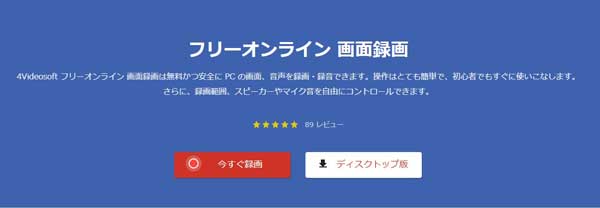
-
ステップ2 録画を開始
また、下の「設定」ボタンをクリックして、動画のフォーマット、コーデック、フレームレートなどを設定できます。設定した後、「OK」をクリックします。最初の画面で「REC」ボタンをクリックして三秒後に録画を開始します。操作バーの四角ボタンをクリックして、録画を終了します。その後、動画をデバイスに保存できます。
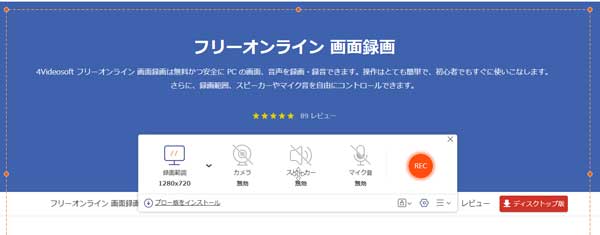
iPhone&AndroidスマホにMyfans動画をダウンロードする方法
iPhoneでMyfans動画をダウンロードする方法
Clipboxは、iPhoneでの動画ダウンロードに便利なアプリです。Myfansの動画をClipboxでダウンロードする手順は次のとおりです。
ステップ1App StoreからClipboxアプリをダウンロードしてインストールします。Clipboxを開き、Myfansにログインします。ダウンロードしたいMyfansの動画を見つけ、その動画の共有リンクをコピーします。
ステップ2Clipboxアプリに戻り、画面下部にある「URL」タブを選択します。コピーした動画の共有リンクをURLフィールドに貼り付け、ダウンロードボタンをタップします。Clipboxが動画をダウンロードします。ダウンロードが完了したら、ダウンロードした動画をClipboxの「ダウンロード」セクションで確認できます。
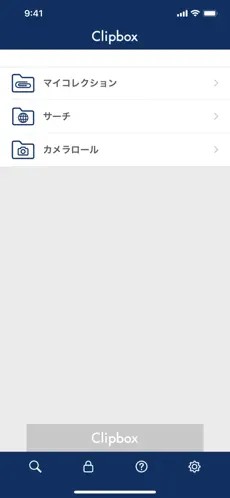
AndroidでMyfans動画をダウンロードする方法
AndroidデバイスでMyfansの動画をダウンロードする方法を説明します。ただし、ダウンロードする際には、Myfansの利用規約を遵守し、適切な許可を得ることをお勧めします。
ステップ1最初に、Myfansの公式ウェブサイトにアクセスし、アカウントにログインします。ダウンロードしたい動画を見つけ、その動画の共有リンクをコピーします。ブラウザで「Myfans 動画 ダウンロード」と検索し、信頼できるサードパーティのダウンロードサイトを見つけます。
ステップ2サイトにアクセスし、先ほどコピーした動画の共有リンクを貼り付けます。サイトが動画を検出したら、ダウンロードボタンをタップしてダウンロードを開始します。ダウンロードが完了したら、Androidデバイスのギャラリーアプリなどで動画を再生できます。
よくある質問(FAQ)
質問 1. Myfansとは?
Myfansは、日本の最大級サブスクリプション型ソーシャルメディアで、2021年開発されたプライベート写真・動画共有SNSサイトです。Myfansを使用して、誰でも自分の好みでファンクラブを開けます。Myfansで誰でも情熱的なファン限定公開の写真や動画を投稿することができます。
質問 2. MyfansとonlyFansの違いは何ですか?
MyfansとOnlyFansは、どちらもクリエイターがファンに独自コンテンツを提供するプラットフォームです。OnlyFansはより広く知られ、大規模なコンテンツ提供者が利用しています。一方、Myfansは比較的新しいプラットフォームであり、より小規模なコンテンツクリエイターが利用しています。機能や手数料などの面でも微妙な違いがありますが、基本的なコンセプトは似ています。
質問 3. 無料でMyfansを見ることはできますか?
Myfansは一般に有料のコンテンツを提供していますが、一部のクリエイターは無料のサンプルコンテンツを提供する場合があります。ただし、ほとんどのコンテンツには料金がかかります。無料でMyfansのコンテンツを閲覧するには、クリエイターが無料コンテンツを提供しているかどうかを確認する必要があります。
質問 4. おすすめの無料動画ダウンロードサイトは何ですか?
一部の無料動画ダウンロードサイトは、ClipConverterやSaveFrom.netなどです。ただし、これらのサイトを使用する際には、著作権法を遵守し、法的な制限に留意することが重要です。また、安全性や信頼性にも注意を払い、ウイルスやマルウェアに感染しないようにする必要があります。
質問 5. サイトから動画をダウンロードするのは違法ですか?
一般的に、オンラインで公開されている動画をダウンロードすることは、その動画の著作権を侵害する可能性があります。著作権法に違反する場合があり、違法行為と見なされることがあります。合法的な方法でコンテンツを入手することが重要です。
まとめ
ここまで、Myfansの動画を保存する方法について説明してきました。4Videosoft 画面キャプチャーを使用することをお勧めします。このソフトは、Windowsバージョン以外、Macバージョンもあります。また、録画する前に、おニーズに応じて、全画面、特定範囲の画面を設定でき、録画したい音声も選択できます。また、多くのPC対応の録画ソフトを知りたいなら、PC画面 録画ソフトまでご参照ください。
無料ダウンロードWindows向け
安全性確認済み
無料ダウンロードmacOS向け
安全性確認済み